- Als u ziet dat de serviceregistratie ontbreekt of beschadigd is fout Aan ramen 10, betekent dit dat u mogelijk een probleem hebt met het register.
- Windows-register is een database in Windows waarin informatie, instellingen, opties en andere waarden worden opgeslagen voor hardware en software die op die pc is geïnstalleerd.
- Bezoek onze Windows 10-sectie voor alle informatie over dit zeer populaire besturingssysteem.
- Onze Hub voor technische probleemoplossing is de eerste plaats om te bezoeken als je een pc-probleem hebt.

- Download Restoro PC Reparatie Tool die wordt geleverd met gepatenteerde technologieën (patent beschikbaar) hier).
- Klik Start scan om Windows-problemen te vinden die pc-problemen kunnen veroorzaken.
- Klik Repareer alles om problemen op te lossen die de beveiliging en prestaties van uw computer beïnvloeden
- Restoro is gedownload door 0 lezers deze maand.
Elke versie van Windows is afhankelijk van bepaalde services om goed te kunnen werken, en Windows 10 is geen uitzondering.
Helaas hebben gebruikers gemeld dat ze Serviceregistratie ontbreekt of is beschadigd fout op Windows 10, dus laten we eens kijken hoe we dit kunnen oplossen.
Hoe los ik de serviceregistratie op die ontbreekt of beschadigd is?
1. Verwijder uw antivirusprogramma
 Antivirus software kan interfereren met de kernfuncties van Windows 10, waardoor: Serviceregistratie ontbreekt of is beschadigd fout verschijnen.
Antivirus software kan interfereren met de kernfuncties van Windows 10, waardoor: Serviceregistratie ontbreekt of is beschadigd fout verschijnen.
Gebruikers meldden dat McAfee-antivirus kan dit probleem veroorzaken, en om het op te lossen, wordt het aanbevolen om de McAfee-antivirussoftware te verwijderen.
Houd er rekening mee dat bijna alle antivirussoftware van derden deze fout kan veroorzaken, dus zelfs als u McAfee niet gebruikt, kunt u proberen uw antivirussoftware te verwijderen.
De eenvoudigste manier om de antivirus volledig te verwijderen, is door gespecialiseerde software te gebruiken zoals: IObit Uninstaller. Het is eenvoudig te gebruiken en nadat het zijn werk heeft gedaan, kunt u er zeker van zijn dat u geen restjes ziet.
Nadat u een schone lei heeft, kunt u een betrouwbaardere antivirusoplossing installeren die de WIndows 10′-serviceregistratie niet verstoort.
We raden ten zeerste aan VIPRE Antivirus Plus, een eenvoudige maar krachtige beveiligingsoplossing die uw pc niet vertraagt.
Deze tool beschikt over: Geavanceerde actieve bescherming, een functie die houdt u beschermd tegen ransomware en andere gevaarlijke malware en verdient de hoogste beoordelingen van onafhankelijke antivirustestautoriteiten.
De kers op de taart zijn de gratis in de VS gevestigde klantenondersteuning en het 30 dagen niet-goed-geld-terug-garantiebeleid.

VIPRE Antivirus Plus
VIPRE is het beste alternatief voor elke andere antivirus met topprestaties en 0 interferentie!
Bezoek website
2. Verwijder de DrempelOptedIn waarde uit het register
- druk op Windows-toets + R en ga naar binnen regedit om de te openenRegister-editor. druk op Enter of klik op OK.
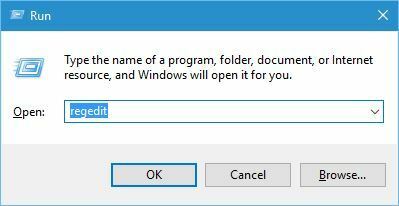
- Ga in het linkerdeelvenster naar
HKEY_LOCAL_MACHINESOFTWAREMicrosoftWindowsSelfHostToepasselijkheid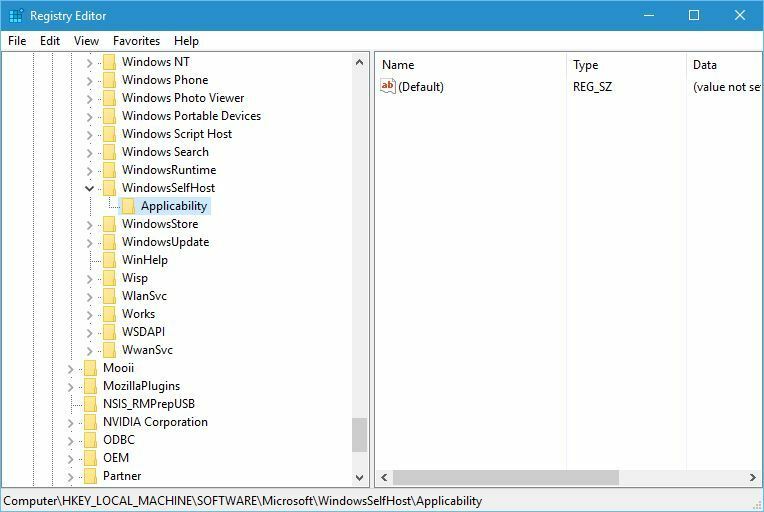
- Zoek in het rechterdeelvenster de DrempelOptedIn waarde en verwijder deze.
Opmerking: We moeten vermelden dat het verwijderen van waarden uit het register bepaalde problemen kan veroorzaken met uw besturingssysteem, daarom wilt u misschien een back-up van uw register maken voordat u dit probeert oplossing.
3. Verwijder de map Herstel van uit de map Toepasselijkheid
Als je de ziet Herstel van map in de map Toepasselijkheid, verwijder deze dan. Dat zou het probleem kunnen oplossen.
4. Voeg BranchName- en Ring-waarden toe aan de toepasselijkheidssleutel
- Ga naar het volgende pad en selecteer de toets Toepasselijkheid:
HKEY_LOCAL_MACHINESOFTWAREMicrosoftWindowsSelfHostToepasselijkheid - Klik met de rechtermuisknop op de lege ruimte in het rechterdeelvenster en kies Nieuwen selecteer vervolgens Tekenreekswaarde.
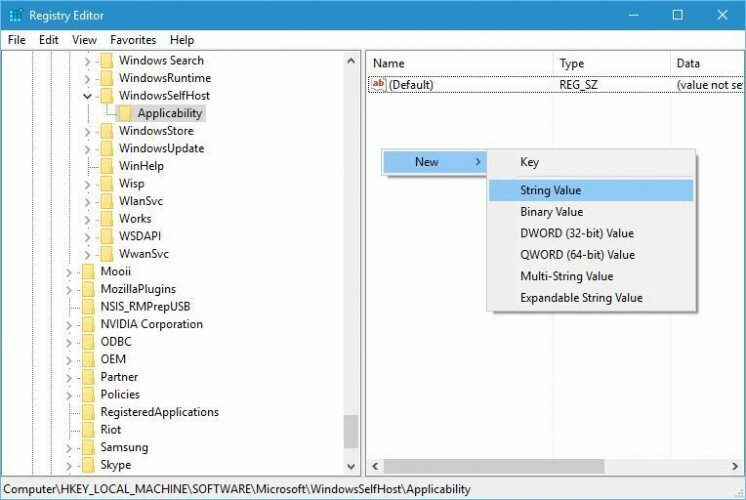
- Enter Branchnaam als de naam van de nieuwe tekenreeks en dubbelklik erop.
- In Waarde data, voer in fbl_indrukwekkend en klik OK om de wijzigingen op te slaan.
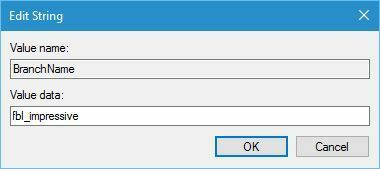
- Maak een nieuwe String genaamd Ring en stel de Waarde data naar laag.
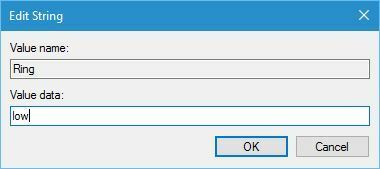
- Sluit nadat u klaar bent de Register-editor.
5. Opdrachtprompt gebruiken
- Zoeken naar opdracht en klik op Als administrator uitvoeren beginnen Opdrachtprompt.

- Voer de volgende opdrachten in:
net stop wuauserv
net stop cryptSvc
netto stopbits
Voer een systeemscan uit om mogelijke fouten te ontdekken

Download herstel
PC-reparatietool

Klik Start scan om Windows-problemen te vinden.

Klik Repareer alles om problemen met gepatenteerde technologieën op te lossen.
Voer een pc-scan uit met Restoro Repair Tool om fouten te vinden die beveiligingsproblemen en vertragingen veroorzaken. Nadat de scan is voltooid, vervangt het reparatieproces beschadigde bestanden door nieuwe Windows-bestanden en -componenten.
net stop msiserver
ren C: WindowsSoftwareDistribution SoftwareDistribution.old
ren C: WindowsSystem32catroot2 catroot2.old
net start wauserv
net start cryptSvc
netto startbits
net start msiserver
Nadat alle processen zijn voltooid, sluit u Opdrachtprompt en controleer of het probleem is opgelost.
6. Gebruik de SFC-scanopdracht
- Start de opdrachtprompt als beheerder zoals weergegeven in de vorige oplossing.
- Enter sfc /scannow en druk op Voer in.
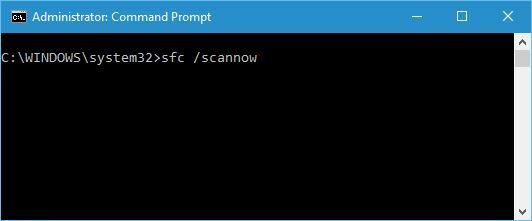
- Wacht tot het proces is voltooid, sluit Opdrachtprompt en controleer of de fout is opgelost.
7. Controleer of de vereiste services actief zijn
- druk op Windows-toets + R, voer in services.msc en druk op Enter of klik op OK.
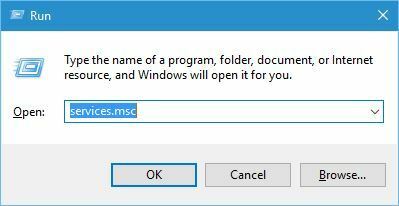
- Zoek de Windows Update service en dubbelklik erop om de eigenschappen ervan te openen.
- In de Opstarttype sectie selecteren automatisch uit de menukaart. In de Service status sectie klik op de Begin knop. Klik Van toepassing zijn en OK om wijzigingen op te slaan.
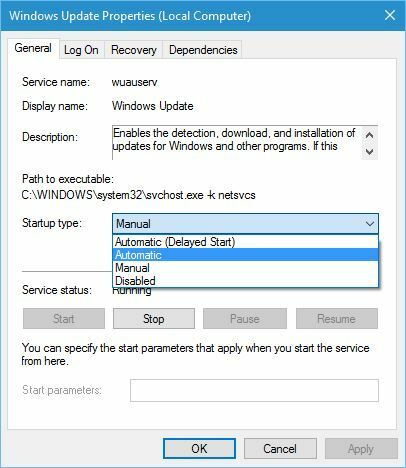
- Herhaal dezelfde stappen voor: Intelligente overdrachtservice op de achtergrond en Cryptografische dienst.
8. Wijzig het groepsbeleid en gebruik DISM
- druk op Windows-toets + R en ga naar binnen gpedit.msc. druk op Enter of klik op OK.
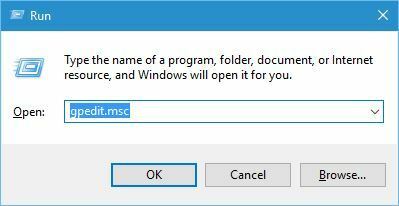
- Navigeer in het linkerdeelvenster naar: computer configuratie dan naar Administratieve hulpmiddelen en selecteer Systeem. Dubbelklik in het rechterdeelvenster Geef instellingen op voor optionele installatie van componenten... instelling.
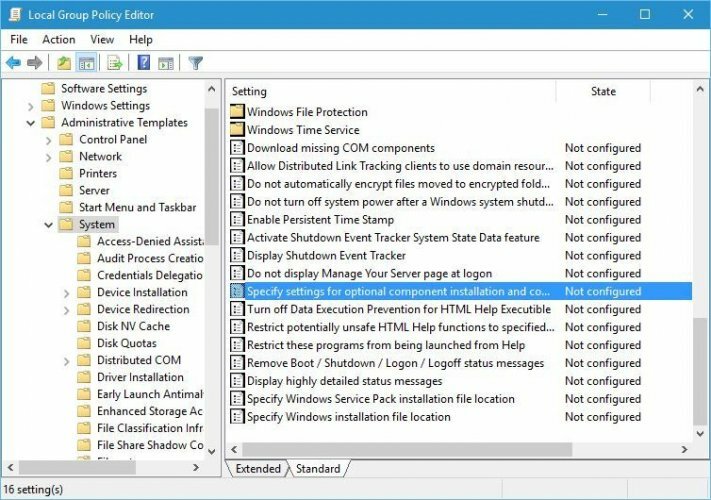
- Selecteer Ingeschakeld, en voer de locatie in die u voor reparatie wilt gebruiken. Klik Van toepassing zijn en OK om wijzigingen op te slaan.
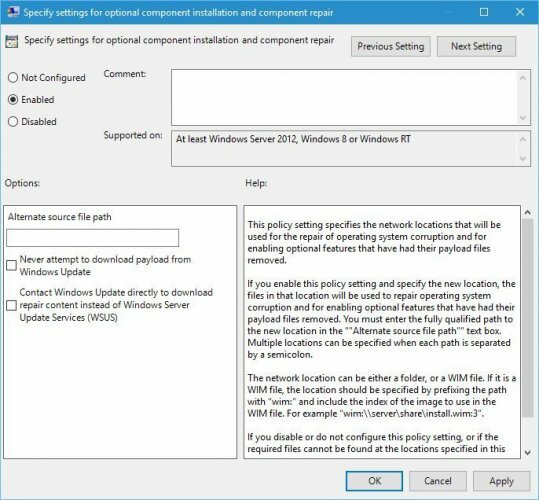
- Nadat u sluit Groepsbeleid-editor voer de DISM-scan opnieuw uit.
9. Gebruik Windows 10 ISO om Windows 10 te repareren

- Download de Windows 10 ISO van de website van Microsoft. Als alternatief kunt u de Media Creation Tool gebruiken.
- Nadat u het ISO-bestand hebt gedownload, dubbelklikt u erop om het te koppelen.
- Zodra de ISO is gemount, opent u deze en voert u de setup.exe het dossier.
- Volg de instructies om Windows 10 te upgraden.
10. Voer wsreset uit
- druk op Windows-toets + R en ga naar binnen wsreset.exe.
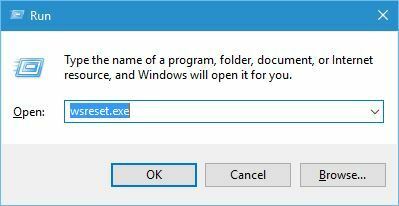
- druk op Enter of klik op OK en wacht tot het proces is voltooid.
11. Een nieuw gebruikersaccount maken
- Open de app Instellingen en ga naar rekeningen, ga dan naar Familie en andere gebruikers.
- Klik Iemand anders toevoegen aan deze pc knop.

- Klik Ik heb de inloggegevens van deze persoon niet.
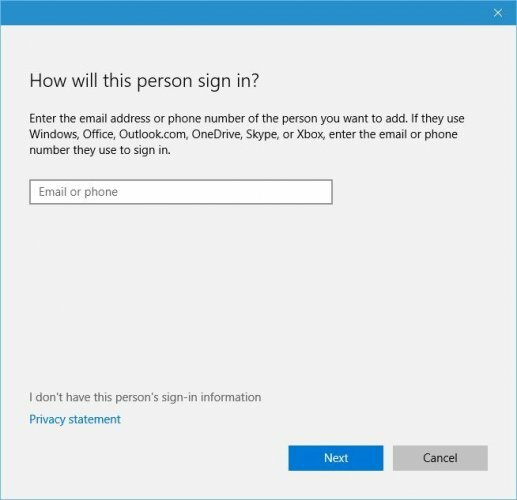
- Klik Een gebruiker toevoegen zonder een Microsoft-account.
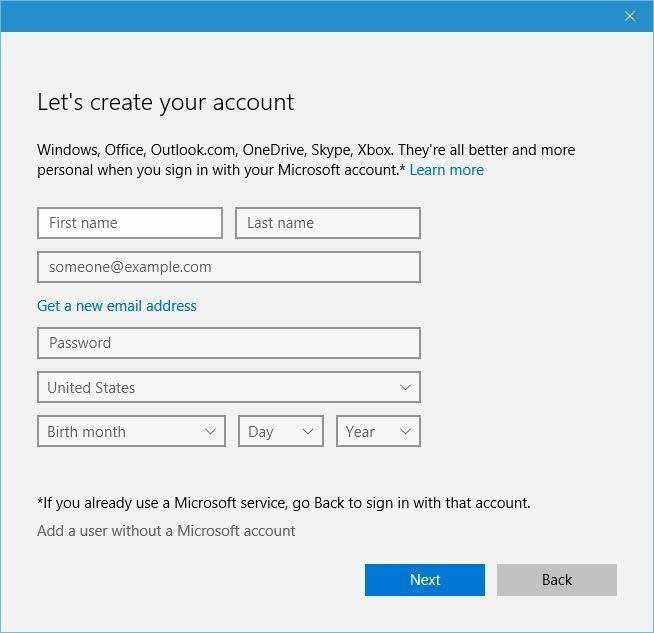
- Voer de naam van de nieuwe gebruiker in. Als je wilt, kun je ook een wachtwoord toevoegen om het nieuwe account te beschermen. Nadat u klaar bent, klikt u op de De volgende knop.
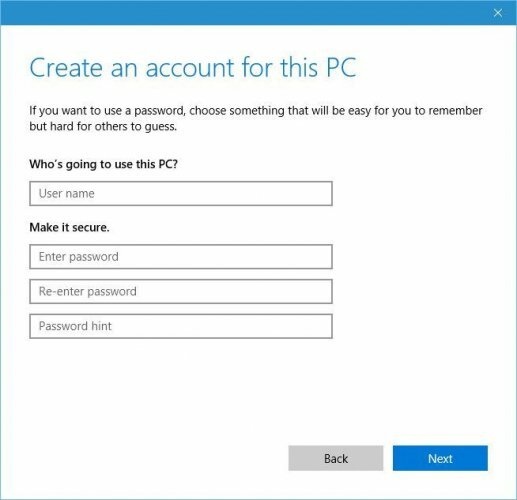
- Nadat u een nieuwe gebruiker hebt gemaakt, schakelt u ernaar over en controleert u of het probleem aanhoudt.
Als het probleem zich niet voordoet in uw nieuwe gebruikersaccount, wilt u misschien al uw persoonlijke bestanden verplaatsen en er permanent naar overschakelen.
U kunt geen nieuw gebruikersaccount maken in Windows 10? Hier leest u hoe u dat gemakkelijk kunt doen
12. Download de nodige updates op de achtergrond
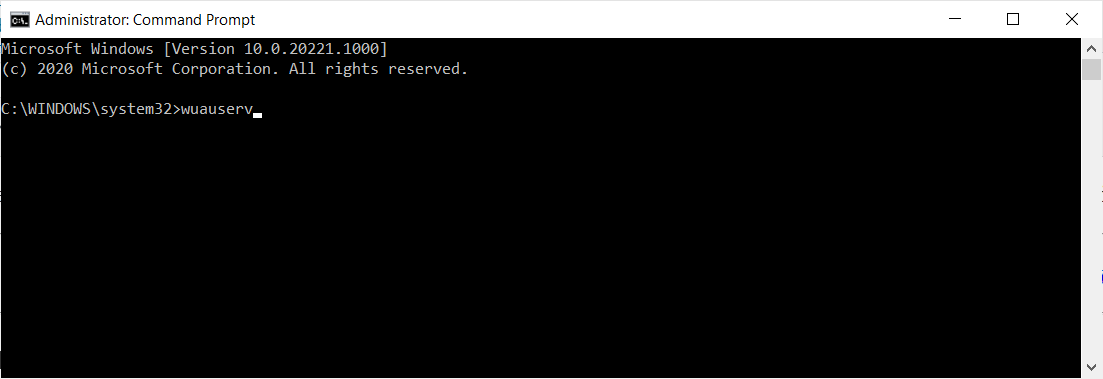
- Begin Opdrachtprompt als beheerder.
- Voer de in net stop wuauserv commando en druk op Enter. Voer daarna de volgende opdracht in en druk op Enter
- om de nodige updates te detecteren en te downloaden:
wuauclt /detectnow
Opmerking: Dit is slechts een mogelijke oplossing en het is misschien niet de permanente oplossing, maar u kunt het nog steeds op uw pc proberen.
13. Schakel de Windows Defender Firewall-service opnieuw in
- Open de Diensten venster. Om dat te doen, drukt u op de Windows-toets + R en ga naar binnen services.msc. druk op Enter of klik op OK.
- Wanneer de Diensten venster wordt geopend lokaliseren Windows Defender-firewall service en dubbelklik erop.
- Zorg ervoor dat de Opstarttype ingesteld op Automatisch.
- Klik op de Hou op om de service te stoppen en klik vervolgens op de Begin knop om het opnieuw te starten.
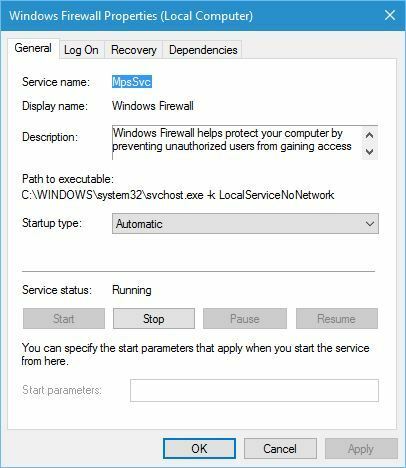
- Klik Van toepassing zijn en OK om wijzigingen op te slaan.
14. Controleer de registerwaarden
- Begin Register-editor en ga naar
HKEY_LOCAL_MACHINESOFTWAREMicrosoftWindows NTHuidige versietoets in het linkerdeelvenster.
- Begin Register-editor en ga naar
- Zoek in het rechterdeelvenster de volgende tekenreeksen: Editie-ID en Productnaam. Zeker weten dat Editie-ID en Productnaam overeenkomen met de versie van Windows 10 die u gebruikt. In ons geval, Editie-ID ingesteld op Professioneel Terwijl de Product-ID ingesteld op Windows 10 Pro.
- Als de waarden niet overeenkomen met uw versie van Windows 10, wijzigt u ze.
Om een onbekende reden kunnen waarden in uw register veranderen, waardoor dit probleem kan optreden. Volgens gebruikers, Editie-ID en Productnaam zijn gewijzigd van Windows 10 Pro naar Windows 10 Enterprise en daardoor is deze fout opgetreden.
Serviceregistratie ontbreekt of is beschadigd fout kan veel problemen veroorzaken op uw Windows 10-pc, maar zoals u kunt zien, kan deze fout worden verholpen door een van onze oplossingen te gebruiken.
 Nog steeds problemen?Repareer ze met deze tool:
Nog steeds problemen?Repareer ze met deze tool:
- Download deze pc-reparatietool goed beoordeeld op TrustPilot.com (download begint op deze pagina).
- Klik Start scan om Windows-problemen te vinden die pc-problemen kunnen veroorzaken.
- Klik Repareer alles om problemen met gepatenteerde technologieën op te lossen (Exclusieve korting voor onze lezers).
Restoro is gedownload door 0 lezers deze maand.


